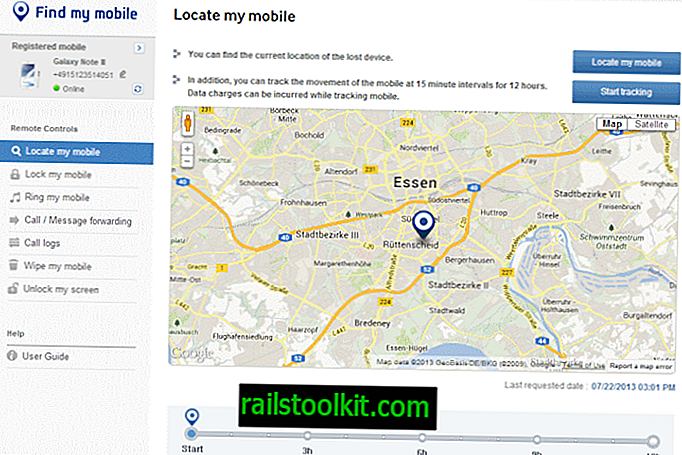Microsoft ejecuta una promoción actualmente en sistemas con Windows 7 o Windows 8.1 que anuncia la actualización gratuita al sistema operativo Windows 10 que se lanzará próximamente.
Windows 10, que se lanzará para PC y tabletas en menos de dos meses, se ofrece como una actualización gratuita para la mayoría de los sistemas Windows.
La notificación de actualización solo se muestra en el área de la bandeja del sistema operativo del sistema si hay ciertas actualizaciones instaladas en la computadora.
Si bien ese es el único requisito, la funcionalidad parece estar rota en algunos sistemas, ya que el icono no se mostrará en ellos, incluso si se cumplen todos los requisitos previos.
Este fue el caso de uno de mis sistemas de prueba de Windows 7 Professional, por ejemplo. Verifiqué dos veces para asegurarme de que todas las actualizaciones estuvieran instaladas, pero el icono no se mostraría sin importar lo que intentara.
¿Por qué reservar?
Dado que Windows 10 se proporciona como una actualización gratuita, solo hay una razón para reservar la actualización mediante la notificación "Obtener Windows 10": la carga previa de los archivos de instalación.
Si desea actualizar a Windows 10 el día que Microsoft lo lanza, se beneficiará de la carga previa de los archivos de instalación, ya que los servidores pueden sobrecargarse ese día debido a que los usuarios se apresuran a actualizar al nuevo sistema operativo gratuito.
Si puede esperar, un día, una semana o meses, entonces no hay razón para reservar Windows 10.
Solucionando el problema de visualización
Se han publicado varios métodos en los últimos días que supuestamente solucionan el problema para que la oferta de reserva de actualización de Windows 10 se muestre en las PC con Windows 7 o Windows 8.
Lo primero que debe hacer es asegurarse de que todas las actualizaciones necesarias estén instaladas en el sistema. Una vez que haya hecho eso, es posible que desee ejecutar un método después del otro para ver si se solucionó el problema.
Si bien puede hacerlo manualmente, puede ejecutar un pequeño script por lotes en Windows que lo hace de forma semiautomática.
El script está disponible en Dropbox y todo lo que tiene que hacer es descargarlo a su sistema, extraer el archivo y ejecutar el archivo win10fix_full.bat luego con derechos elevados. Para ello, haga clic derecho sobre él y seleccione la opción "ejecutar como administrador".
Actualización: si recibe un error 500 en Dropbox, utilice el siguiente enlace de descarga local: win10fix_full.zip
Nota : Los usuarios cautelosos pueden querer verificar el código en un editor de texto antes de ejecutar el script. Allí encontrarán una lista de los comandos utilizados por el archivo por lotes que determinan si todas las actualizaciones necesarias están instaladas y ejecutan comandos que intentan solucionar el problema de icono faltante.
Lo primero que debe hacer es tocar (1) que ejecuta una verificación de estado de actualización. Esto comprueba si todas las actualizaciones necesarias están instaladas en el sistema.
Si ese es el caso, pruebe los métodos (2), (3) y luego (4) uno tras otro para mostrar el icono de actualización en el área de la bandeja del sistema.
El script por lotes explica cada método en ejecución para que sepa lo que supuestamente hace. El segundo método (Método rápido # 2) solucionó el problema en la PC con Windows 7 en la que lo experimenté (inicia la tarea GWX y luego actualiza la configuración de GWX.